وصل نشدن لپ تاپ به اینترنت می تواند مشکل دردسرسازی باشد که به طور کلی سد راه فعالیت های دیجیتال و روزمره کاربر با لپ تاپ قرار می گیرد. اگر چند لحظه به لپ تاپ بدون اینترنت فکر کنید، متوجه خواهید شد که تقریبا هیچ کاری جز گشت و گذار در هارد و به اجرا گذاشتن فایل های موزیک و ویدئوی موجود نمی توان انجام داد. خوشبختانه معمولا مشکل وصل نشدن وای فای لپ تاپ نیاز به تعمیرات تخصصی ندارد. در ادامه به شما می گوییم برای رفع مشکل وصل نشدن وای فای لپ تاپ باید چه کرد.
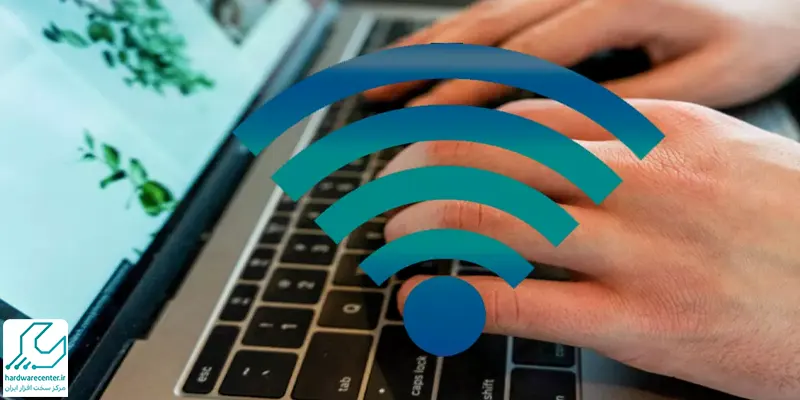
علل اصلی وصل نشدن لپ تاپ به اینترنت
در اکثر مواقع علت اصلی وصل نشدن لپ تاپ به اینترنت یک تداخل نرم افزاری است. تنظیمات نادرست آنتی ویروس نصب شده بر روی لپ تاپ، عاملی است که در شکل گیری این تداخل نرم افزاری دخیل خواهد بود و متاسفانه عموما از چشم کاربر به دور می ماند. اختلالات مرتبط با IP، کش دی ان اس (DNS Cache) و درایوهای ناکارآمد شبکه نیز از دیگر مسائلی هستند که در پیدایش مشکل وصل نشدن وای فای لپ تاپ نقش دارند.
پیشنهاد سایت: آموزش نصب آنتی ویروس
راهکارهای رفع مشکل وصل نشدن وای فای لپ تاپ
1. ریستارت کردن لپ تاپ و مودم مورد استفاده
همان طور که گفته شد، تداخلات نرم افزاری دلیل اصلی وصل نشدن لپ تاپ به اینترنت هستند. بنابراین اغلب اوقات ریستارت کردن می تواند باعث بازگشت قدرت بعد نرم افزاری لپ تاپ شود. مودم و لپ تاپ را ریستارت کنید. قدرت ریستارت کردن دستگاه های دیجیتال را در رفع تداخلات نرم افزاری دست کم نگیرید.
2. استفاده از قابلیت Windows Troubleshooter
ویندوز همواره برای رفع مشکلات جزیی ابزارهای مخصوصی دارد. قابلیتی که در گزینه ی Windows Troubleshooter ارائه می شود، می تواند به صورت خودکار مشکل وصل نشدن لپ تاپ به اینترنت را برطرف سازد.
- برای این منظور بر روی آیکون وای فای کلیک راست کرده و گزینه Windows Troubleshooter را انتخاب کنید.
- برنامه رفع مشکل ویندوز به صورت اتوماتیک دلیل عدم شناسایی وای فای توسط لپ تاپ را بررسی کرده و آن را برطرف می سازد.
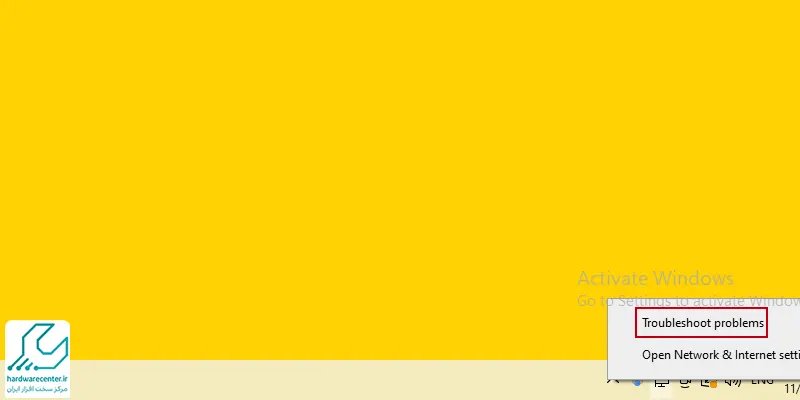
برای کسب اطلاعات بیشتر بخوانید: وصل نشدن لپ تاپ به اینترنت گوشی
3. پاک کردن حافظه کش DNS
آدرس وب سایتها براساس آی پی هایی تنظیم می شود که برای راحتی کاربران اینترنت ترجمه میشوند. وظیفه ی DNS ترجمه ی نام هر سایتی براساس استانداردهای آی پی است. آدرسهایی که DNS آنها را به آی پی های مخصوص و منحصر به فردی تبدیل می نماید؛ در حافظه ی مخصوص DNS حفظ خواهند شد. این حافظه ی کش را باید پاک کنید تا مشکل وصل نشدن لپ تاپ به اینترنت از بین برود.
- برای این کار در نوار جستجوی ویندوز کلمه cmd را تایپ کنید، بر روی Command Prompt که در نتایج جستجو نمایش داده میشود؛ کلیک راست کنید و گزینه Run as administrator را برگزینید.
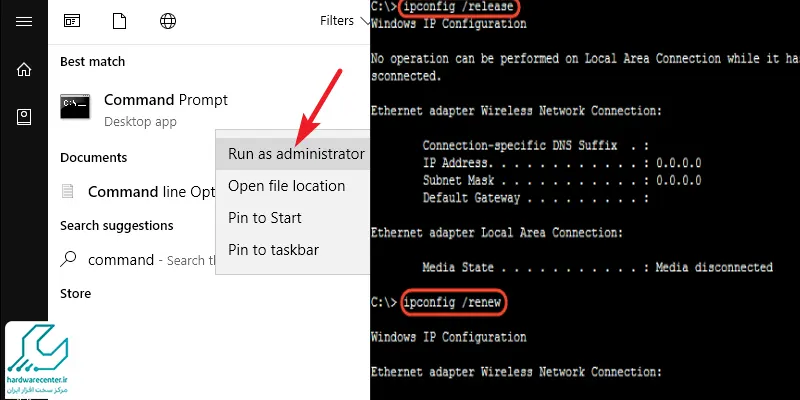
- سپس دستور ipconfig / release را در پنجره cmd تایپ کرده و اینتر کنید.
- در مرحله ی بعد دستور ipconfig / renewwifi را وارد ساخته و پس از آن عبارات ipconfig / flushdns را به کادر مورد نظر منتقل کنید.
- در آخر پنجره cmd را ببندید و دوباره وضعیت وای فای لپ تاپ را بررسی کنید.
- احتمال اینکه مشکل وای فای برطرف شده باشد، بسیار بالاست. اما اگر همچنان لپ تاپ اینترنت ندارد؛ جهت بررسی تخصصی سیستم آن را به نمایندگی تعمیرات نوت بوک بیاورید.

وصل نشدن مک بوک به اینترنت
اگر مکبوک شما به اینترنت متصل نمیشود، احتمال دارد مشکل از تنظیمات شبکه، اتصال Wi-Fi یا خود مودم باشد. اولین قدم بررسی سیگنال Wi-Fi و اطمینان از فعال بودن آن در تنظیمات مکبوک است. همچنین، مطمئن شوید که دیگر دستگاهها به همان شبکه متصل شده و مشکلی ندارند. در صورت نیاز، میتوانید مودم را ریستارت کرده و اتصال شبکه را دوباره امتحان کنید. اگر مشکل ادامه داشت، بهروزرسانی سیستمعامل و تنظیمات شبکه در مکبوک را انجام دهید. اگر با استفاده از این روش ها مشکل رفع نشد، بررسی توسط یک تکنسین متخصص میتواند به رفع مشکل کمک کند.

وصل نشدن لپ تاپ لینوکسی به اینترنت
برای لپتاپهای لینوکسی که به اینترنت متصل نمیشوند، دلایل متعددی وجود دارد، از جمله تنظیمات اشتباه در شبکه، مشکل در درایور کارت شبکه، یا اختلالات در تنظیمات DHCP . ابتدا باید بررسی کنید که تنظیمات شبکه و پروفایل Wi-Fi به درستی پیکربندی شدهاند. همچنین، اطمینان حاصل کنید که درایورهای کارت شبکه بهروز هستند و مشکلی ندارند. اجرای دستوراتی مانند `ifconfig` یا `nmcli` در ترمینال به شناسایی مشکلات کمک می کند. در نهایت، ریستارت کردن شبکه یا مودم نیز ممکن است مشکل را حل کند. اگر این مراحل مشکل را برطرف نکرد، بررسی دقیقتری توسط متخصص نوت بوک سرویس پیشنهاد میشود.
علت خاموش نشدن حالت پرواز در ویندوز 10
حالت پرواز در ویندوز 10 یکی از ویژگی های مهم است که تمامی ارتباطات بی سیم مانند وای فای، بلوتوث و دیتا موبایل را قطع می کند. اگر این حالت فعال بماند و شما نتوانید آن را خاموش کنید، ممکن است چند علت مختلف وجود داشته باشد. در اینجا برخی از مهم ترین دلایل و راه حل ها را بررسی می کنیم.
مشکلات در تنظیمات شبکه
گاهی اوقات تنظیمات شبکه می تواند باعث بروز مشکل در خاموش شدن حالت پرواز شود. برای رفع این مشکل، شما باید تنظیمات شبکه خود را به حالت پیش فرض بازنشانی کنید.
- برای این کار، وارد Settings ویندوز شده و به مسیر Network & Internet > Status > Network Reset بروید.

- این عمل به طور خودکار تنظیمات شبکه شما را باز نشانی کرده و مشکلات مربوط به حالت پرواز را برطرف می کند.
- این روش معمولاً مشکلات موقتی یا آسیب های نرم افزاری شبکه را رفع می کند.
غیرفعال شدن سرویس مدیریت رادیو
یکی دیگر از دلایل رایج که باعث می شود حالت پرواز در ویندوز 10 خاموش نشود، غیرفعال بودن Radio Management Service است. این سرویس به ویندوز اجازه می دهد تا وضعیت شبکه ها و اتصالات بی سیم را مدیریت کند.
- برای بررسی و فعال کردن این سرویس، ابتدا در پنجره Run عبارت services.msc را وارد کنید.

- سپس به دنبال Radio Management Service بگردید.

- اگر این سرویس غیرفعال باشد، با راست کلیک روی آن و انتخاب گزینه Start، آن را فعال کنید.
- سپس از شما خواسته می شود تا در تب General گزینه Automatic را انتخاب کرده و تغییرات را ذخیره کنید.

- این روش معمولاً بسیاری از مشکلات مربوط به حالت پرواز را حل می کند.
مشکل درایور شبکه
در برخی موارد، درایورهای قدیمی یا ناسازگار می توانند باعث شوند که ویندوز در حالت پرواز گیر کند.
- برای حل این مشکل، وارد Device Manager شوید و در قسمت Network Adapters، روی آداپتور شبکه خود کلیک راست کرده و Update Driver را انتخاب کنید.

- اگر اخیراً درایور به روز رسانی شده است و بعد از آن حالت پرواز مشکل ساز شده، می توانید با استفاده از گزینه Rollback Driver به نسخه قبلی درایور بازگشته و مشکل را حل کنید.
تنظیمات مصرف انرژی
یکی از دلایل دیگر که ممکن است باعث بروز مشکل در خاموش نشدن حالت پرواز شود، تنظیمات مرتبط با مدیریت مصرف انرژی است. در برخی موارد، سیستم میتواند به طور خودکار دستگاه های بی سیم را خاموش کند تا مصرف انرژی کاهش یابد، که این ممکن است بر روی وضعیت حالت پرواز تاثیر بگذارد.
- برای رفع این مشکل، وارد Device Manager شوید، بر روی Network Adapters کلیک راست کرده و به Power Management بروید.
- سپس تیک گزینه Allow the computer to turn off this device to save power را بردارید.

- این تغییر ممکن است به رفع مشکل کمک کند.
استفاده از ابزارهای عیب یابی ویندوز
ویندوز ابزار داخلی برای عیب یابی شبکه دارد که می تواند به طور خودکار مشکلات مربوط به اتصال به شبکه و حالت پرواز را شناسایی و حل کند.
- برای استفاده از این ابزار، به Settings > Update & Security > Troubleshoot بروید و گزینه Internet Connections را انتخاب کنید.

- سپس ابزار عیب یابی ویندوز را اجرا کنید و به آن اجازه دهید تا مشکلات را شناسایی کرده و اصلاح کند.


